كيفية تغيير لون الخلية في Excel باستخدام دالة IF لتحديد نتيجة الطلاب
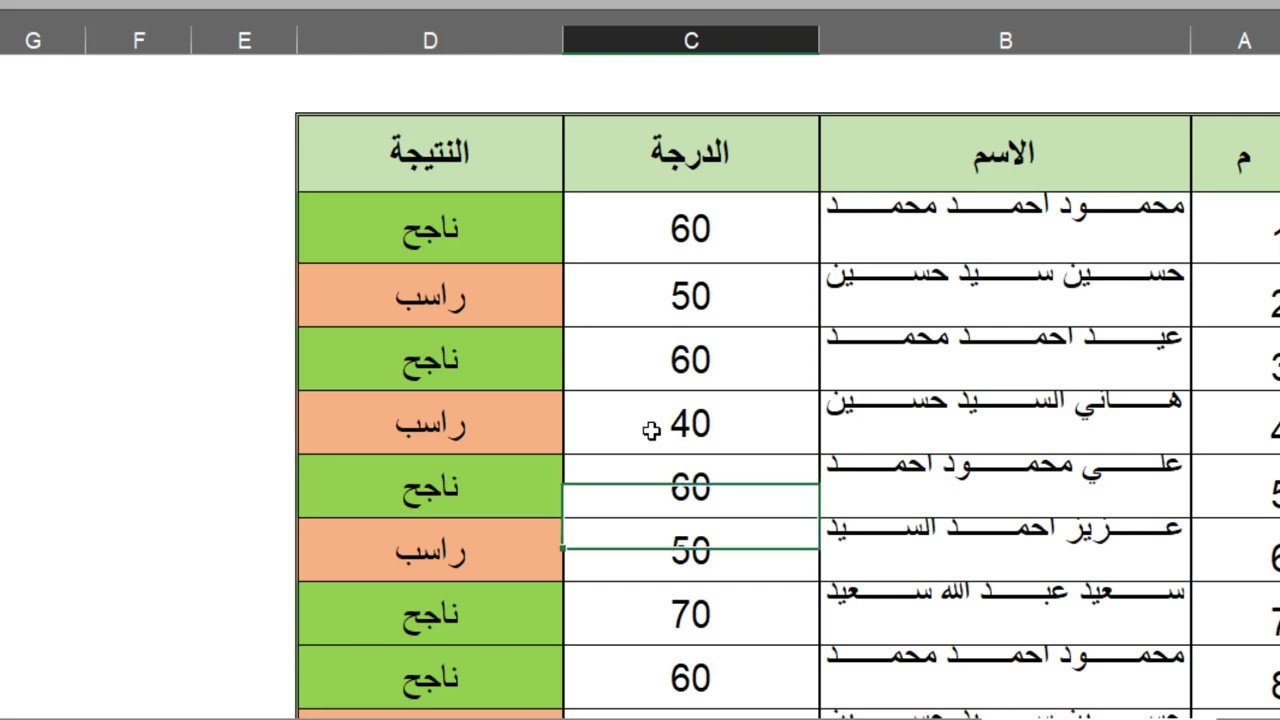
مقدمة
إذا كنت تعمل في بيئة تعليمية أو تتعامل مع تقارير الطلاب في Excel، فإن القدرة على تخصيص لون الخلايا استنادًا إلى نتيجة الطالب هي ميزة رائعة يمكن أن تسهل كثيرًا عملية قراءة وتحليل البيانات. باستخدام دالة **IF** في Excel، يمكنك تطبيق تنسيق شرطي لتغيير لون الخلايا استنادًا إلى درجة الطالب، مما يجعل الأمر أكثر وضوحًا وسهولة في التعامل معه. في هذا المقال، سنتناول كيفية استخدام دالة **IF** لتغيير لون الخلايا حسب نتيجة الطالب، وسنتعلم كيف يمكن لتنسيق Excel أن يساهم في تقديم تقارير أكثر فعالية.
لماذا نستخدم دالة IF في Excel لتغيير لون الخلايا؟
دالة **IF** في Excel هي واحدة من أقوى الدوال المنطقية التي تسمح لك بتحديد شروط معينة بناءً على قيم الخلايا، وبناءً على تلك الشروط، يمكنك تغيير الألوان أو إجراء عمليات حسابية. عند تطبيقها مع التنسيق الشرطي، يمكن أن تجعل عرض البيانات أكثر وضوحًا. مثلاً، يمكن استخدام دالة **IF** لتحديد ما إذا كان الطالب قد اجتاز الامتحان أم لا، ثم تغيير لون الخلية بناءً على ذلك.
- تنسيق النتائج بسرعة: يمكن للون الخلية أن يبرز الطلاب المتفوقين أو الذين يحتاجون إلى تحسين.
- توفير الوقت: من خلال استخدام التنسيق الشرطي، يمكن تعديل شكل البيانات في لحظة واحدة دون الحاجة إلى التدخل اليدوي.
- تحسين فهم البيانات: تجعل الألوان نتائج الطلاب أسهل في الفهم والقراءة في تقرير Excel.
كيف تعمل دالة IF مع التنسيق الشرطي في Excel؟
لاستخدام دالة **IF** لتغيير لون الخلايا بناءً على نتائج الطلاب، يمكن اتباع الخطوات التالية:
- اختيار الخلايا: حدد الخلايا التي تحتوي على الدرجات أو النتائج التي ترغب في تغيير لونها.
- تطبيق التنسيق الشرطي: من الشريط العلوي، اختر "التنسيق الشرطي" ثم اختر "قاعدة جديدة" (New Rule).
- استخدام دالة IF: اختر "استخدام صيغة لتحديد الخلايا لتنسيقها"، ثم أدخل الصيغة مثل:
=IF(A2>=50, TRUE, FALSE)
حيث A2 هي الخلية التي تحتوي على درجة الطالب، وتقوم هذه الصيغة بتغيير اللون إذا كانت الدرجة أكبر من أو تساوي 50. - تحديد اللون: اختر اللون الذي ترغب في تطبيقه عند تحقيق الشرط.
مثال تطبيقي على تغيير لون الخلية باستخدام دالة IF
إليك مثال تطبيقي على كيفية تغيير لون الخلية بناءً على نتائج الطلاب:
| العملية | الصيغة أو الإجراء | النتيجة |
|---|---|---|
| تغيير لون الخلية إذا كانت الدرجة أكبر من أو تساوي 50 | =IF(A2>=50, TRUE, FALSE) | اللون الأخضر (إذا كانت الدرجة 50 أو أعلى) |
| تغيير لون الخلية إذا كانت الدرجة أقل من 50 | =IF(A2<50 false="" td="" true=""> | اللون الأحمر (إذا كانت الدرجة أقل من 50) |
مشاهدة الفيديو التوضيحي
إليك الفيديو التوضيحي الذي يشرح كيفية تغيير لون الخلية بناءً على نتائج الطلاب باستخدام دالة **IF** في Excel. هذا الفيديو سيساعدك في تعلم كيفية تطبيق التنسيق الشرطي بسهولة واحترافية:
نصائح للاحتراف في استخدام دالة IF مع التنسيق الشرطي
- استخدم أكثر من قاعدة شرطية لتغيير اللون بناءً على معايير متعددة (مثل الدرجات المختلفة).
- يمكنك دمج دالة **IF** مع دوال أخرى مثل **AND** أو **OR** للحصول على شروط متعددة.
- تأكد من استخدام ألوان متناسقة مع باقي عناصر الجدول لتحسين المظهر العام للبيانات.
خاتمة
دالة **IF** في Excel هي أداة قوية يمكنك استخدامها لتحسين كيفية تقديم بياناتك. من خلال تطبيق التنسيق الشرطي وتغيير لون الخلايا بناءً على نتيجة الطالب، يمكنك إنشاء تقارير أكثر وضوحًا وسهولة في الفهم. إذا كنت ترغب في تعلم المزيد، لا تنسى مشاهدة الفيديو التوضيحي الذي سيعزز فهمك لكيفية استخدام دالة **IF** في Excel.
Excel, دالة IF, تغيير لون الخلية, التنسيق الشرطي, درجات الطلاب, تعلم Excel, Excel للمبتدئين, تقارير الطلاب.
